什么是 GoPro LRV 和 THM 文件,如何播放它们?
除了 GoPro 存储卡中的 MP4 文件之外,您还发现了一些保存在 LRV 和 THM 文件中的其他文件;想知道它们是什么?您的 GoPro 有意创建这些文件并用于预览或缩略图;您可以将它们视为原始文件附带的辅助文件。因此,您无需担心。要了解有关 GoPro LRV THM 文件的更多信息,请深入阅读这篇文章。现在请继续阅读,了解有关这两种神秘 GoPro 视频格式的一切。
指南列表
什么是 GoPro LRV 和 THM 文件? 您可以删除或禁用 GoPro LRV THM 文件吗? 如何在具有较大屏幕的 Windows/Mac 上播放 LRV 文件 有关 GoPro LRV 和 THM 文件的常见问题解答什么是 GoPro LRV 和 THM 文件?
LRV 和 THM 文件是由 GoPro 相机和视频提供的文件,可提供 GoPro 移动应用程序存储的视频和照片的预览。简而言之,LRV 文件是 GoPro 视频文件类型,而 THM 文件用于照片预览。让我们详细讨论每种 GoPro 文件格式。
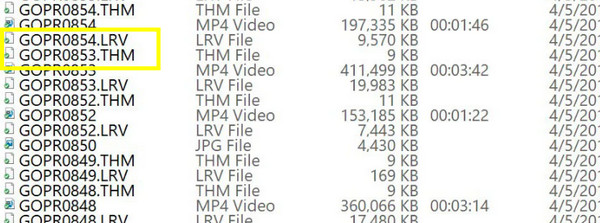
什么是 .LRV 文件?
GoPro LRV 文件是低分辨率视频文件的快捷方式,是一种包含较低分辨率视频的视频文件格式,主要用于视频编辑,以形成高分辨率视频文件的低分辨率副本。此文件类型用于更流畅的编辑过程,主要是在处理大型视频文件时;因此,您不需要直接处理不资源友好的较大文件。它们与 GoPro 中的高分辨率视频文件一起创建,通常为 MP4 格式。
GoPro LRV 文件采用 H.264 或 H.265 视频压缩编码,有效减小文件大小,同时仍保持最高质量水平。无论相机的设置如何设置,LRV 视频都会以 240p 分辨率和 29.97 帧速率录制。它大约是 GoPro 中原始 MP4 视频文件的大小 5%。
那么,为什么 GoPro 中的 LRV 文件可以作为原始文件的有用文件呢?如前所述,这些文件比 GoPro 的高分辨率视频文件相对较小;因此,这些文件可以减少功耗并提高编辑过程的速度。所以,如果你有一个 1 分钟的视频,大小约为 450MB,那么 GoPro LRV 文件大小约为 20MB,这更让人头疼。
什么是 .thm 文件?
至于 THM 文件,这是指您的缩略图。此 GoPro 文件格式是使用视频中的单个帧生成的,扫描视频库时将在 GoPro 屏幕或手机上查看。它将以与原始视频文件相同的名称显示,但扩展名为 .thm。此外,该缩略图被压缩并保存为图像,因此使用支持 JPEG 图像格式的图像查看器加载它时无需等待更长时间。
除了作为图像数据之外,THM 文件的目的还在于为您提供快速的视觉参考,以精确定位相应视频文件的内容,而无需单独播放每个文件。除了存储单个帧之外,THM 文件还涵盖元数据,包括日期、时间和相机设置。
与 GoPro 相机专用的 LRV 文件不同,THM 文件是其他数码相机使用的标准,包括索尼、佳能、奥林巴斯等。此外,这些文件还为组织 GoPro 视频提供了便利;如前所述,这些图像很小,因此它们的小尺寸不会破坏卡上的大量存储空间。
您可以删除或禁用 GoPro LRV THM 文件吗?
就这么简单,是的。您可以删除 GoPro LRV THM 文件,因为它们仅支持原始 MP4 文件。如果您的 GoPro 中有 MP4 视频,一旦您决定将其传输到计算机上,则无需传输 GoPro LRV 和 THM 文件。在删除它们之前,请确保分离文件类型并且不要删除实际的 MP4 视频。
关于关闭 GoPro LRV 文件和 THM 文件的创建,您不能。这些文件会自动创建并保存在您的 GoPro SD 卡上。虽然 GoPro LRV THM 文件几乎不会占用 GoPro 中的任何存储空间,但如果您有额外的空间并且必须整理,您可以考虑删除它们,但不要禁用它们,而不会影响您的原始 .mp4 文件。但是,最好不要删除它们,因为它们对于 GoPro 应用程序至关重要,可以在高质量导出视频之前以较低的分辨率预览视频。
如何在具有较大屏幕的 Windows/Mac 上播放 LRV 文件
播放 LRV 文件的最简单方法是将 LRV 转换为 MP4。这样,在任何设备的大屏幕上播放 GoPro LRV 文件都将是合适的,并且 AnyRec Video Converter 将帮助您实现这一目标!该程序在将 GoPro LRV 文件转换为 MP4 的整个过程中提供了便利。不仅如此,该工具还可以提高视频质量,只需点击一下即可使低分辨率视频看起来更好,将其升级到 1080p、4K 和更高分辨率。这里还介绍了消除污垢状噪音、调整亮度和对比度以及您可以享受的更多编辑功能。

LRV 转换涵盖多种视频格式,如 MP4、MOV、AVI 等。
利用人工智能技术来提高您的视频质量。
调整视频质量、分辨率、比特率等以导出高质量视频。
用于修剪、裁剪、添加滤镜/效果等的附加编辑工具到 LRV 文件。
安全下载
安全下载
步骤1。第一步是从 AnyRec 视频转换器官网获取并启动它。然后点击“添加文件”按钮,将你的 GoPro LRV 文件导入到程序中。
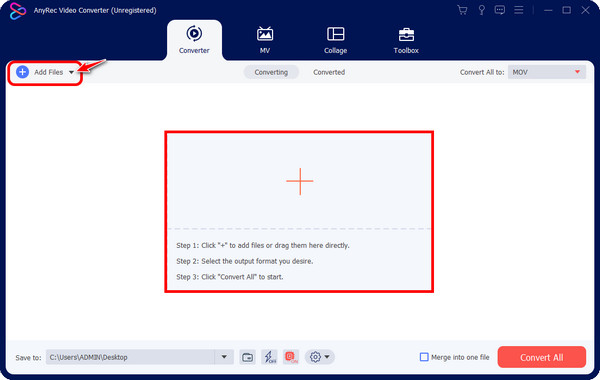
第2步。之后,点击右上角的“全部转换为”即可查看所有支持的“视频”和“音频”格式以及“设备”。前往“视频”部分,选择带有所需预制配置文件的“MP4”。
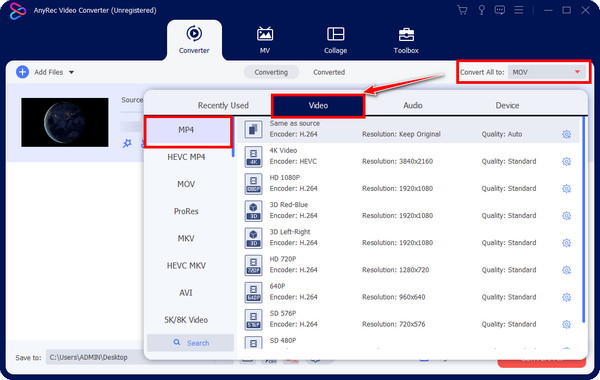
假设您想进一步更改视频设置,只需点击“设置”按钮。在那里,修改分辨率、质量、帧速率等;点击“新建”保存更改。
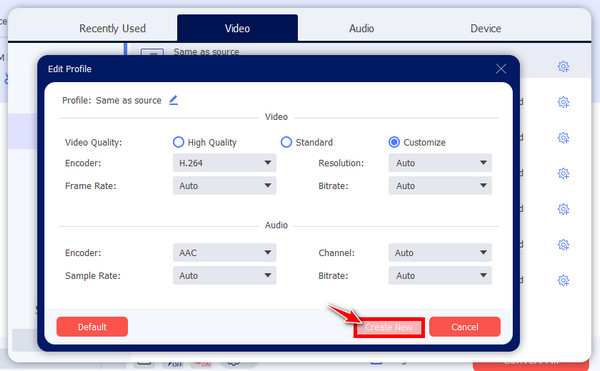
第 3 步。现在,在“转换器”主屏幕中确定您的 MP4 文件名和路径。一切完成后,点击“全部转换”。请等待进度条完成,表示转换已完成。
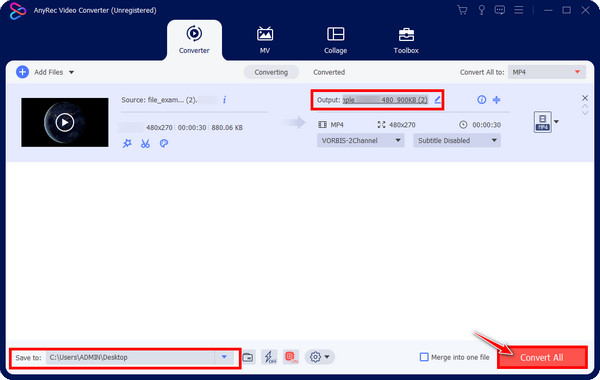
有关 GoPro LRV 和 THM 文件的常见问题解答
-
如何打开 GoPro LRV 文件?
您可以使用 GoPro 移动应用 GoPro Quick 打开 THM 文件。由于这些文件主要是为 GoPro 创建的,因此您可以使用它们轻松打开它们;但是,在其他兼容程序上查看它们也是可以管理的。
-
GoPro LRV 文件和 THM 文件之间有什么显着区别?
如前所述,LRV 文件是 GoPro 创建的低分辨率视频,而 THM 文件是 GoPro 创建的 JPEG 格式的缩略图,用作照片预览。
-
我可以在 VLC 媒体播放器中打开 GoPro LRV 文件吗?
是的。但为此,您必须将 .lrv 文件扩展名重命名为 .mp4。之后,您可以使用VLC和其他程序播放LRV文件,例如QuickTime Player,Apple iMovie,5KPlayer,Windows Media Player等。但是,如果在某些情况下无法打开LRV文件,请考虑在打开之前将它们转换与 VLC 一起使用。
-
哪些程序可以打开 THM 文件?
虽然您可以使用 GoPro 应用程序轻松打开 THM 文件,但某些图像查看器和编辑程序也支持打开这些图像格式,包括 MS Paint、Windows PhotoViewer、Adobe Photoshop 等。
-
为什么我无法使用图像查看器打开 THM 文件?
THM 文件使用 JPEG 文件格式,因此如果您发现 THM 文件无法使用您选择的图像查看器打开,请尝试将 .thm 扩展名重命名为 jpeg 或使用转换器程序将 THM 文件转换为 JPEG 格式。
结论
凭借您今天掌握的有关 GoPro LRV THM 文件的知识,希望您可以快速管理您的 SD 卡存储。整篇文章提供了有关 LRV 和 THM 文件的答案,例如它们如何工作以及您是否能够删除或关闭它们的创建。您知道删除这些支持文件不会影响原始 MP4 视频文件。至于在许多较大的设备屏幕上播放 LRV 文件没有任何问题,可以使用类似的工具进行转换 AnyRec Video Converter 是理想的。该工具是一款用于转换、增强和编辑视频的一体化程序。立即下载以探索其更多功能。
安全下载
安全下载
 将 BK2 文件转换为 MP4 以保存游戏玩法的 2 种方法
将 BK2 文件转换为 MP4 以保存游戏玩法的 2 种方法